Inhoudsopgave
Gmail (kort voor Google Mail) is een dienst van Google waarmee gebruikers gratis e-mail kunnen versturen en ontvangen via het internet. Het biedt consumenten een gigabyte aan berichtenopslag en de mogelijkheid om naar specifieke communicatie te zoeken.
Als een van de meest gebruikte e-mailtoepassingen ter wereld moet Gmail ook geschikt zijn voor gebruikers die geen Engels begrijpen. Naast het lezen van uw Gmail in een vreemde taal, biedt Google verschillende tekstinvoerfuncties die het typen in een specifieke taal vergemakkelijken (zoals Hindi, Arabisch of Frans). Afhankelijk van het apparaat dat u gebruikt, kan het proces van het upgraden van uw Gmailinbox om berichten te lezen en samen te stellen in de door u geselecteerde taal kan verschillen.
In dit artikel leert u hoe u de weergavetaal in Gmail op het web (desktop) of in de Gmail-app op uw mobiele apparaat kunt wijzigen. Daarnaast leert u hoe u Gmail-berichten in een andere taal kunt opstellen op zowel desktop- als mobiele apparaten.
Hoe Gmail Display & Input Language te veranderen in Desktop & Mobile (Android & iOS).
- Deel 1. Wijzig de schermtaal op GMAIL voor desktop.Deel 2. Voeg invoertalen toe op Gmail voor desktop.Deel 3. Wijzig de taal van de Gmail-app & voeg invoertalen toe op iPhone (iOS).Deel 4. Wijzig de taal van de Gmail-app & voeg invoertalen toe op Android.
Deel 1: Hoe GMAIL Display Taal in Desktop te veranderen.
Als u de taal in Gmail wilt veranderen:
1. Ga naar uw Gmail-inbox op uw computer.
2. Klik op de Instellingen pictogram , aanwezig in de rechterbovenhoek en klik Bekijk alle instellingen .

3. In Algemeen tabblad, gebruik het drop-down menu en kies uw voorkeurstaal voor Gmail weergave taal .
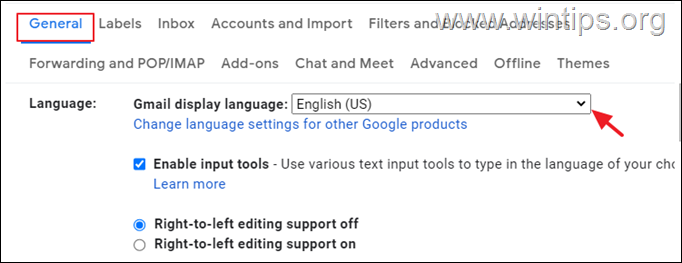
4. Zodra u een taal hebt geselecteerd, scrollt u naar beneden en klikt u op Wijzigingen opslaan .
Deel 2: Hoe Gmail invoertalen toe te voegen in Desktop.
In Gmail kunt u in elke gewenste taal typen met behulp van de verschillende soorten invoertools. Om extra invoertalen toe te voegen voor het opstellen van berichten in Gmail:
1. Ga naar uw Gmail-inbox op uw computer.
2. Klik op de Instellingen pictogram , aanwezig in de rechterbovenhoek en klik Bekijk alle instellingen .
3. In Algemeen tab, Schakel in. invoerinstrumenten en klik Edit tools.
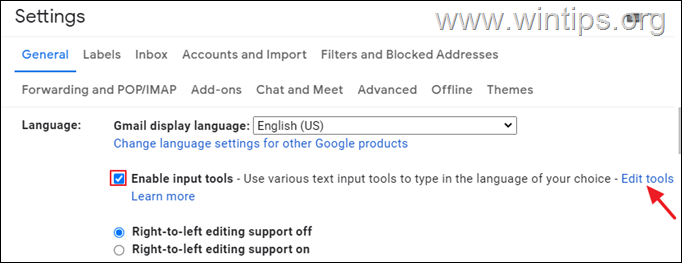
4. Selecteer hier één voor één alle toetsenbordtalen die u wilt gebruiken bij het typen in Gmail en voeg ze toe aan de lijst met Geselecteerde invoerinstrumenten door te dubbelklikken op de gewenste taal. Als u klaar bent, klikt u op OK.
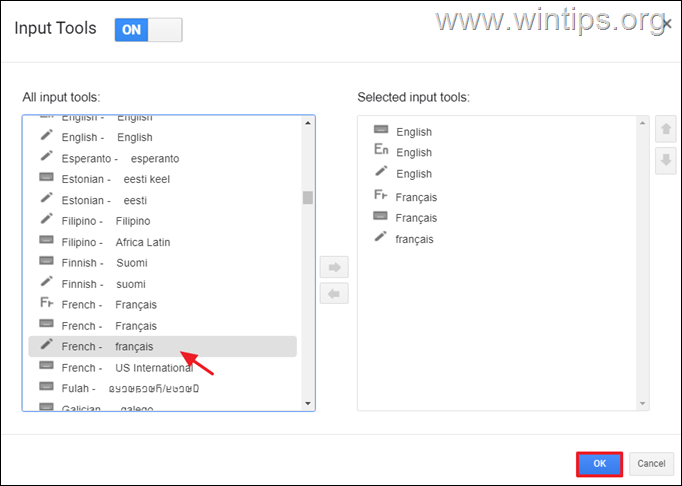
5. Scroll nu naar beneden en klik op Wijzigingen opslaan .
6. Keer terug naar uw Gmail inbox.
7. Voortaan klikt u bij het opstellen van een nieuwe e-mail op de knop Invoerinstrumenten pictogram (onder Instellingen), om de taal te selecteren waarin u wilt typen.
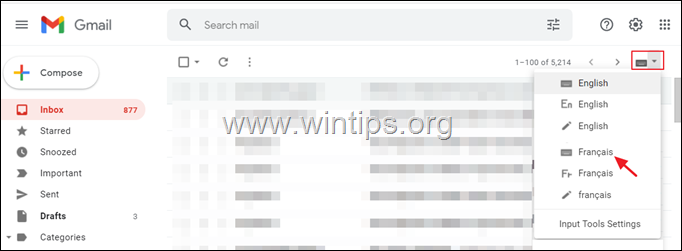
Deel 3. Hoe GMAIL App Display Taal & Input Talen Toevoegen op de iPhone.
Om de taal van de Google Mail App op je iPhone te wijzigen, moet je de taal van je toestel wijzigen zoals hieronder beschreven.
Als u alleen e-mails in een andere taal wilt opstellen zonder de standaardtaal voor het hele iOS-systeem te veranderen, gaat u naar het toevoegen van de gewenste toetsenbordtaal in Instellingen >> Algemeen >> Toetsenbord >> Voeg toetsenbord toe.
Om de taal op uw iOS apparaat te veranderen:
- Open de Instellingen
 app.
app.
2. Tik op Algemeen .
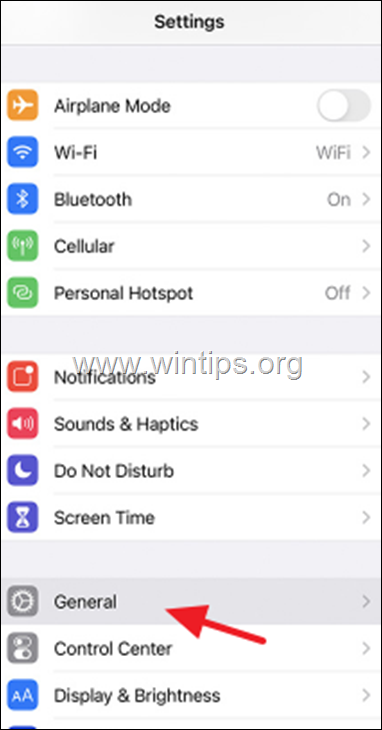
3. Tik op Taal & Regio .
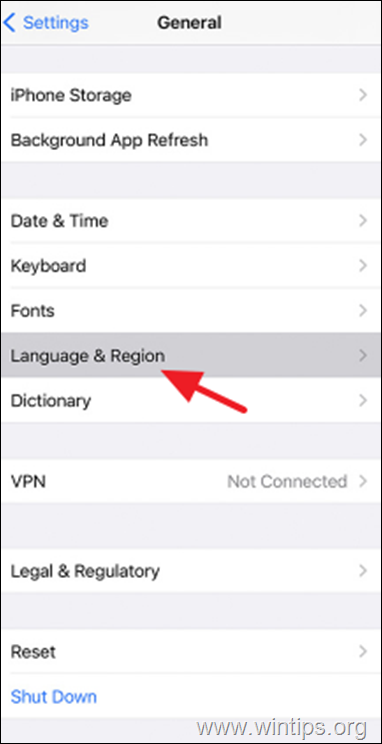
4. Tik op iPhone Taal en kies de gewenste taal uit het menu.
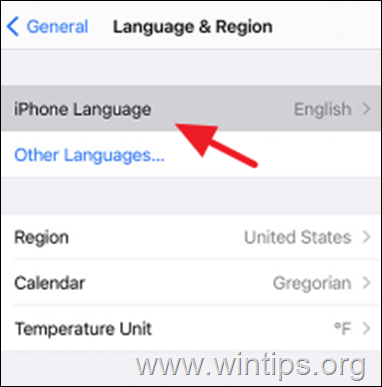
5. Tik op en sleep uw favoriete taal naar de top van de lijst.
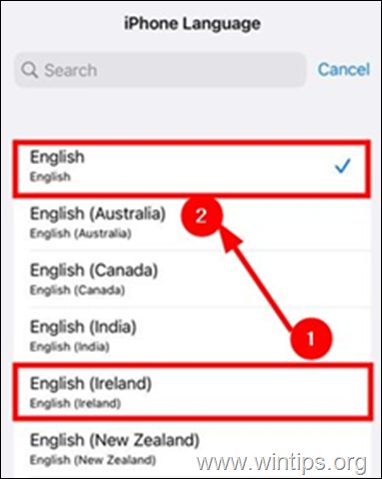
Deel 4. Hoe GMAIL App Display & Input Talen te veranderen op Android.
De enige manier om de taal van de Google Mail App op je Android toestel te veranderen, is door de taal van je toestel te veranderen in Android Instellingen.
Als u alleen e-mails wilt opstellen in een andere taal zonder de standaardtaal voor het hele Android-systeem te veranderen, gaat u de gewenste toetsenbordtaal toevoegen in "INPUT METHODS" op uw toestel. (Zie de opmerking aan het einde van dit artikel over hoe dit te doen).
Om de taal op je Android toestel te veranderen:
1. Open Instellingen app op je telefoon.
2. Druk op Aanvullende instellingen (of in Algemeen beheer op Samsung toestellen).
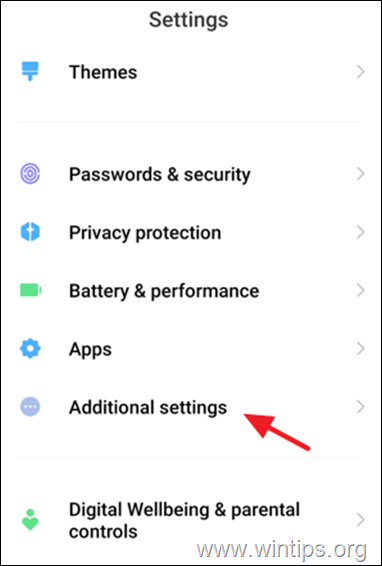
3. Druk op Taal en invoer .
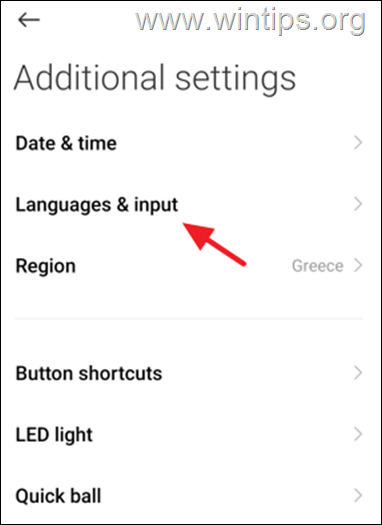
4. Ga naar Taal .
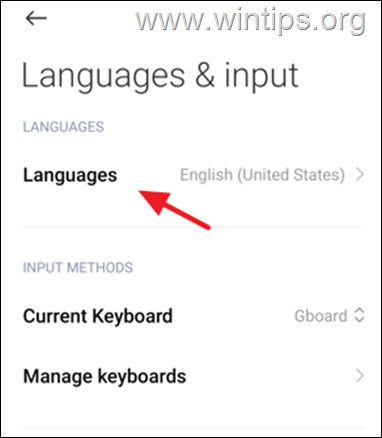
5. Tik voortdurend op op uw voorkeurstaal totdat u er een vinkje naast ziet staan, of -op sommige Android-toestellen- tap en sleep uw voorkeurstaal bovenaan de lijst .
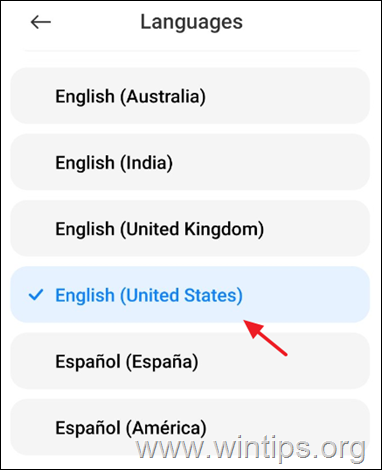
6. Dit zal de schermtaal op uw Android toestel veranderen naar uw voorkeur. *
Opmerking: Als u mail wilt opstellen in een andere taal dan de displaytaal van Android, ga dan naar Instellingen .> Aanvullende instellingen .> Taal en invoer.
Vervolgens selecteert u in de sectie "Invoermethoden" Beheer toetsenborden en tik dan op Instellingen >> Talen >> Toetsenbord toevoegen en voeg de talen toe waarin u wilt typen.
Dat is het! Laat me weten of deze gids je heeft geholpen door je commentaar achter te laten over je ervaring. Like en deel deze gids om anderen te helpen.

Andy Davis
De blog van een systeembeheerder over Windows





